PiControl
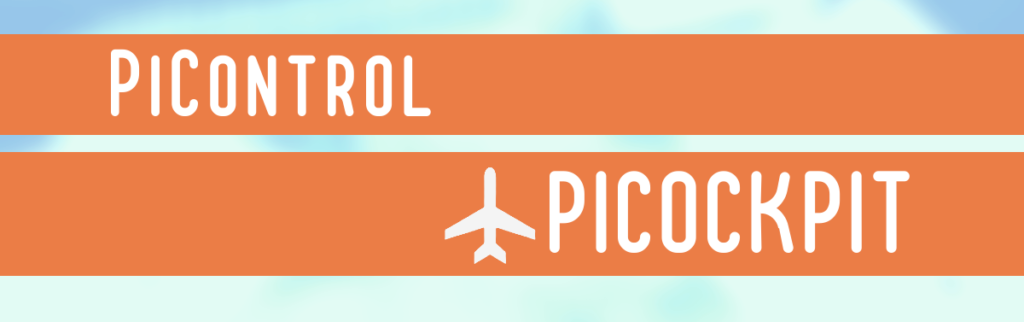
Το PiControl είναι μια ισχυρή εφαρμογή που σας επιτρέπει να ελέγχετε το Raspberry Pi σας εξ αποστάσεως από οποιοδήποτε πρόγραμμα περιήγησης στο διαδίκτυο.
Αυτή η σελίδα σας δίνει μια επισκόπηση της εφαρμογής PiControl.
PiControl
Θα παρατηρήσετε ότι, από προεπιλογή, τρεις εντολές περιλαμβάνονται και είναι άμεσα διαθέσιμες για το Raspberry Pi σας. Συγκεκριμένα, με το PiControl, μπορείτε να απενεργοποιήσετε το Raspberry Pi σας, να επανεκκινήσετε το Raspberry Pi σας και να αναβαθμίσετε το PiCockpit Client.
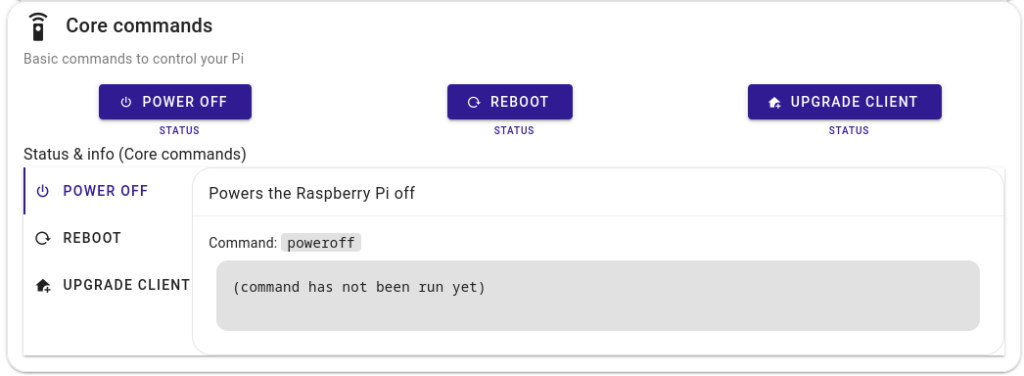
Προσαρμογή του PiControl
Αυτό που κάνει το PiControl ιδιαίτερα χρήσιμο είναι ότι είναι επίσης προσαρμόσιμο.
Μπορείτε εύκολα και με ασφάλεια να ορίσετε τις δικές σας εντολές, επεξεργαζόμενοι αρχεία JSON στο Raspberry Pi σας.
Οπότε οι παρακάτω οδηγίες απευθύνονται σε χρήστες που δεν έχουν εμπειρία με τη γραμμή εντολών.
Αν ξέρετε να χρησιμοποιείτε τη γραμμή εντολών, ίσως το βρείτε ευκολότερο και γρηγορότερο να δημιουργήσετε το αρχείο και να το επεξεργαστείτε με το Nano ή το Vim.
Αν όχι, τότε θα ακολουθήσουμε τα βήματα εδώ.
Πρώτον, πρέπει να ανοίξετε το πρόγραμμα περιήγησης αρχείων σε λειτουργία υπερ-χρήστη (αυτό το βήμα διατηρεί τα αρχεία ρυθμίσεων PiCockpit PiControl ασφαλή από οποιονδήποτε χρήστη ή εφαρμογή θέλει να τα πειράξει).
Κάντε κλικ στο Raspberry Pi OS Menu και εδώ κάντε κλικ στην εντολή "Run...":
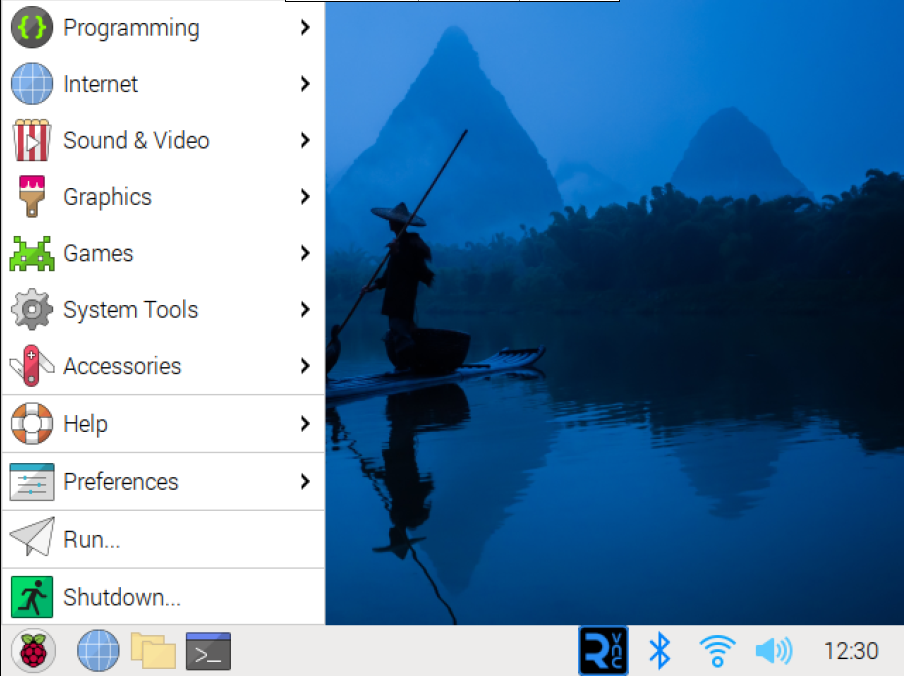
Θα εμφανιστεί ένα πλαίσιο με την ένδειξη "Εισάγετε την εντολή που θέλετε να εκτελέσετε:". Πληκτρολογήστε sudo pcmanfm και κάντε κλικ στο OK.
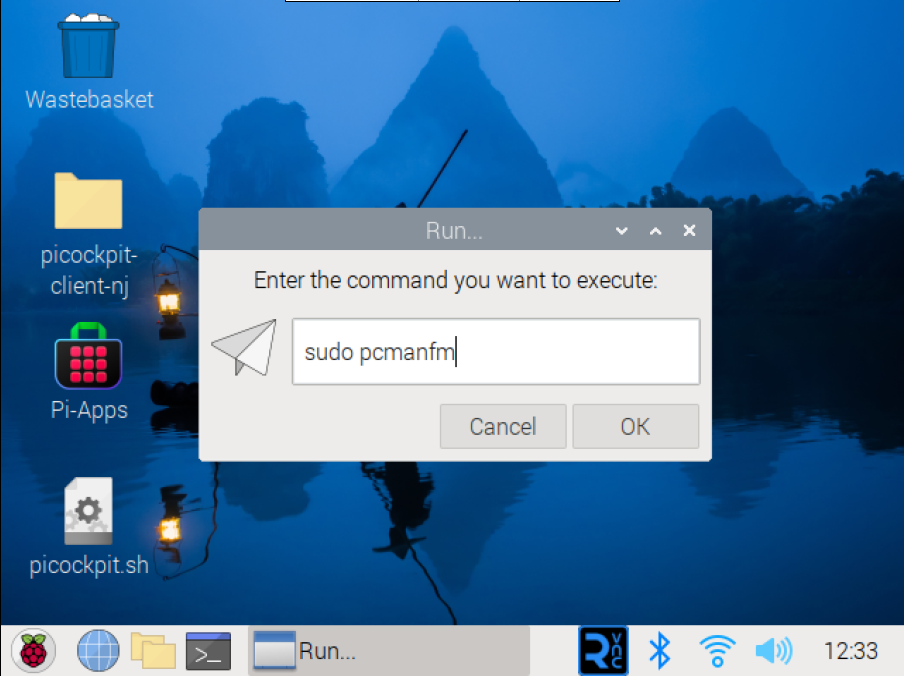
Ανοίγει ένα νέο παράθυρο που σας δείχνει τα περιεχόμενα του καταλόγου /home/:
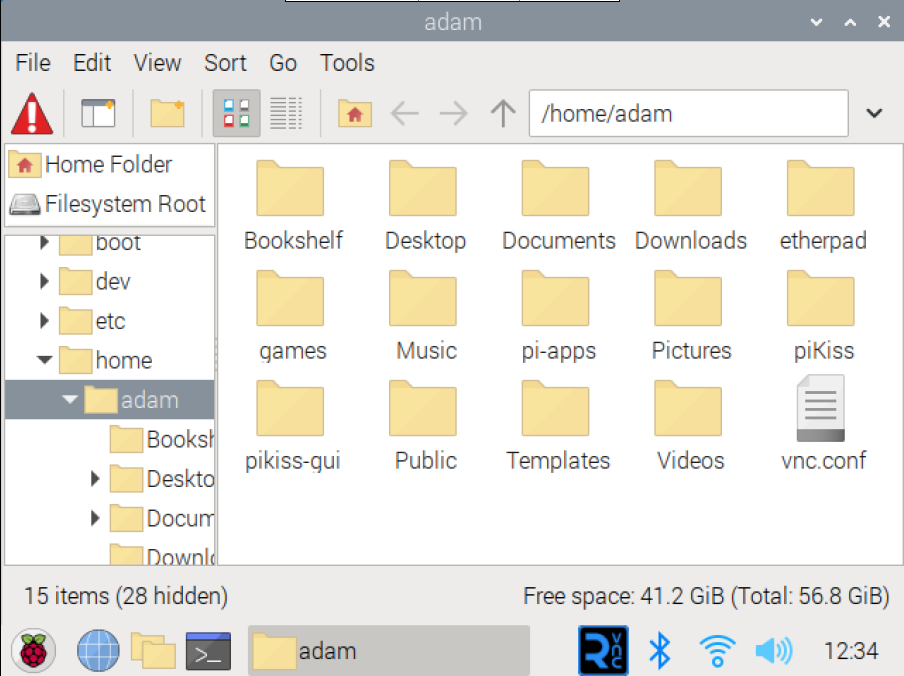
Το προειδοποιητικό σύμβολο στην επάνω αριστερή πλευρά της οθόνης υποδεικνύει ότι βρίσκεστε σε λειτουργία Super User. Στην επάνω δεξιά πλευρά, θέλετε να πλοηγηθείτε στον ακόλουθο κατάλογο:
/etc/picockpit-client/apps/com.picockpit/picontrol/modules
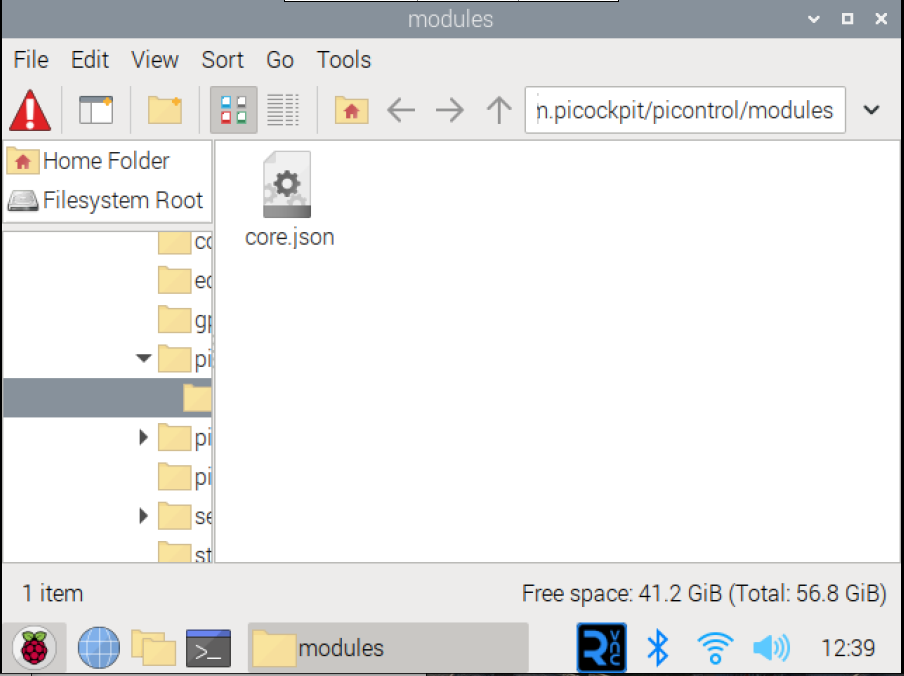
Κάντε δεξί κλικ στην κενή περιοχή δίπλα στα υπάρχοντα αρχεία και επιλέξτε "Νέο αρχείο...".
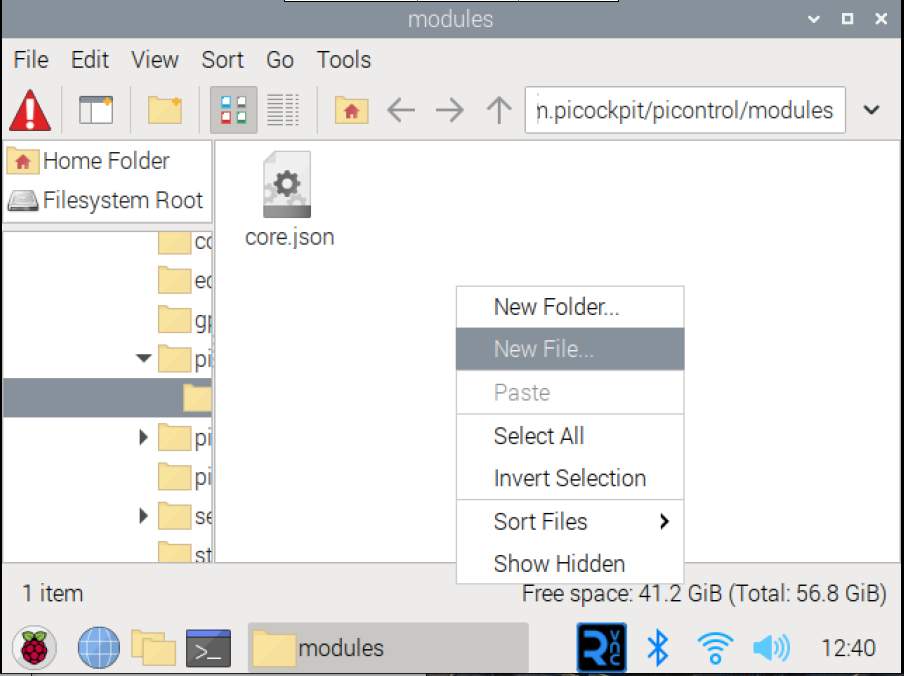
Καλέστε το νέο αρχείο ssh-server.json:
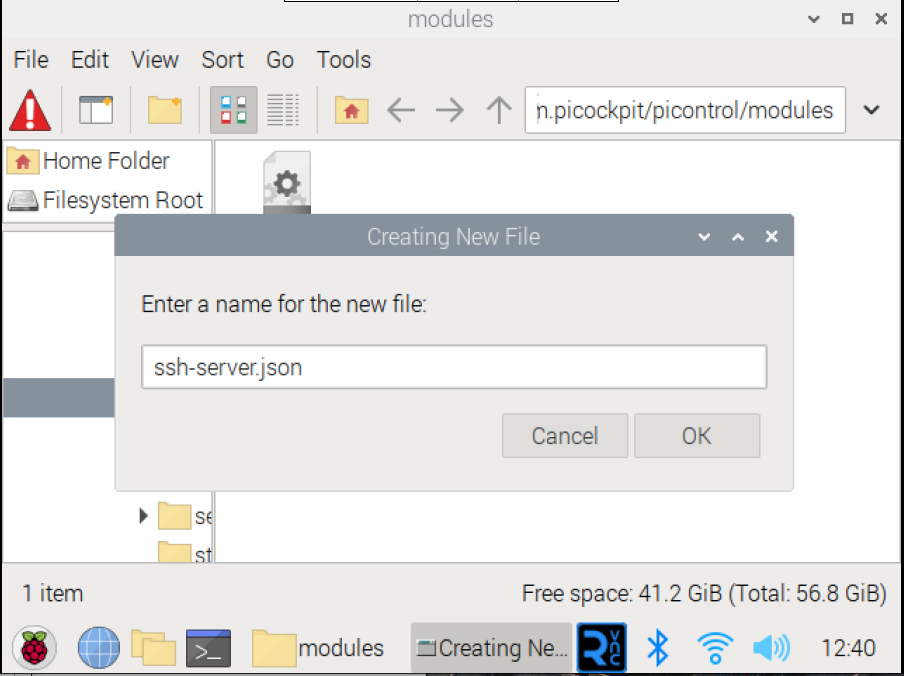
Τώρα, πρέπει να κάνετε δεξί κλικ στο νέο αρχείο, για να εμφανιστεί το μενού περιβάλλοντος. Επιλέξτε "Geany":
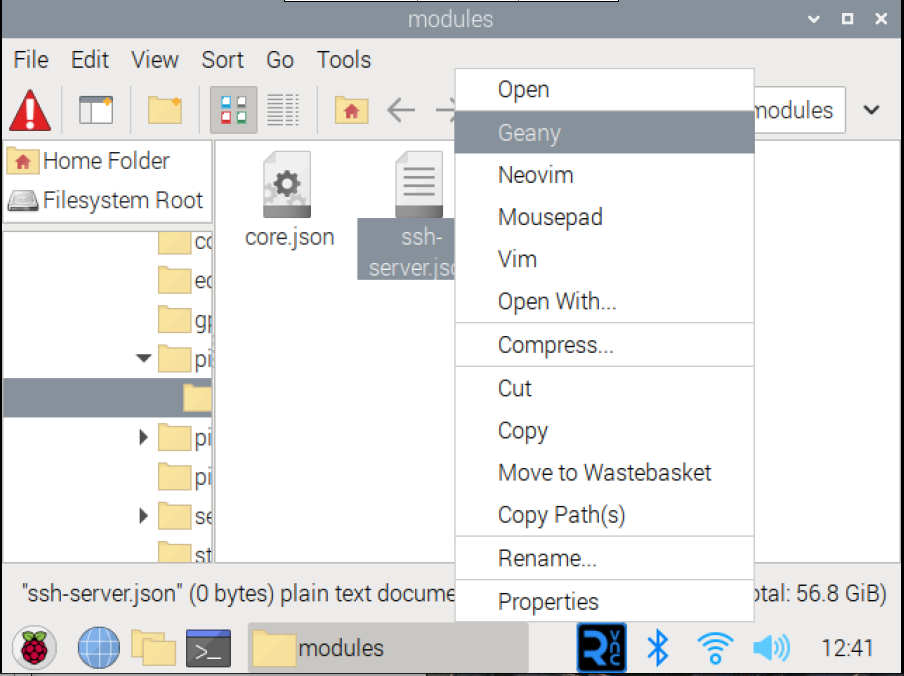
Μπορείτε τώρα να δείτε το νέο αρχείο που μόλις δημιουργήσαμε. Ωστόσο, προς το παρόν, είναι άδειο.
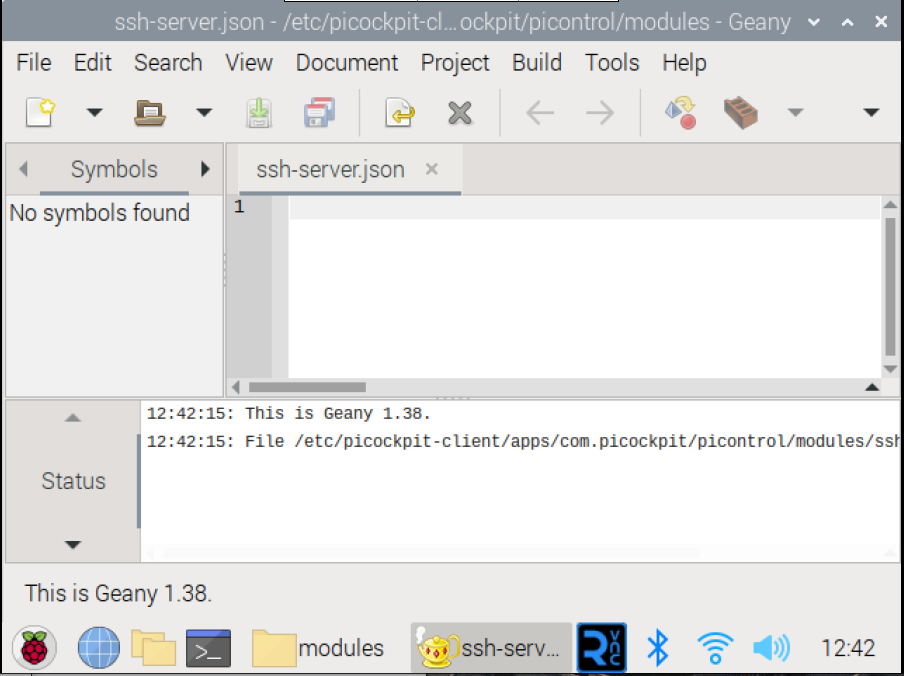
Ας δημιουργήσουμε δύο νέες εντολές, μία για τον τερματισμό της υπηρεσίας διακομιστή SSH και μία για την εκκίνησή της. Εισάγετε τα ακόλουθα στο πεδίο κειμένου του Geany:
{
"name": "SSH commands",
"icon": "mdi-ssh",
"handle": "ssh",
"description": "Control the SSH server",
"commands": {
"ssh-stop": {
"name": "SSH Server off",
"icon": "mdi-server-minus",
"description": "Shuts the SSH service down",
"confirm": true,
"user": "root",
"command": ["service", "ssh", "stop"]
},
"ssh-start": {
"name": "SSH Server on",
"icon": "mdi-server-plus",
"description": "Starts the SSH service",
"user": "root",
"command": ["service", "ssh", "start"]
}
}
}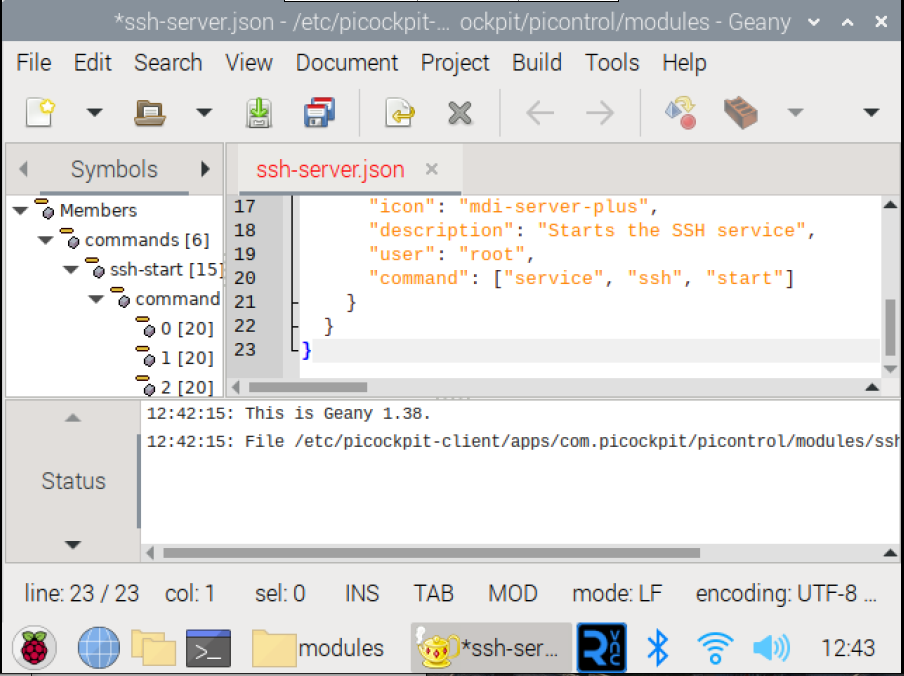
Σε αυτό το σημείο θα πρέπει να αποθηκεύσουμε το αρχείο. Μπορείτε να το κάνετε αυτό από το μενού αρχείων του Geany, για παράδειγμα, επιλέγοντας Αποθήκευση ή πατώντας Ctrl + S:
Σε αυτό το σημείο οι νέες εντολές μας δεν έχουν εμφανιστεί ακόμη στο περιβάλλον εργασίας ιστού.
Πρέπει να επανεκκινήσετε το πρόγραμμα-πελάτη PiCockpit για το σκοπό αυτό.
Κάντε κλικ στην εντολή "Εκτέλεση..." στο μενού του Raspberry Pi OS για άλλη μια φορά και πληκτρολογήστε sudo service picockpit-client restart στο παράθυρο πριν κάνετε κλικ στο OK:
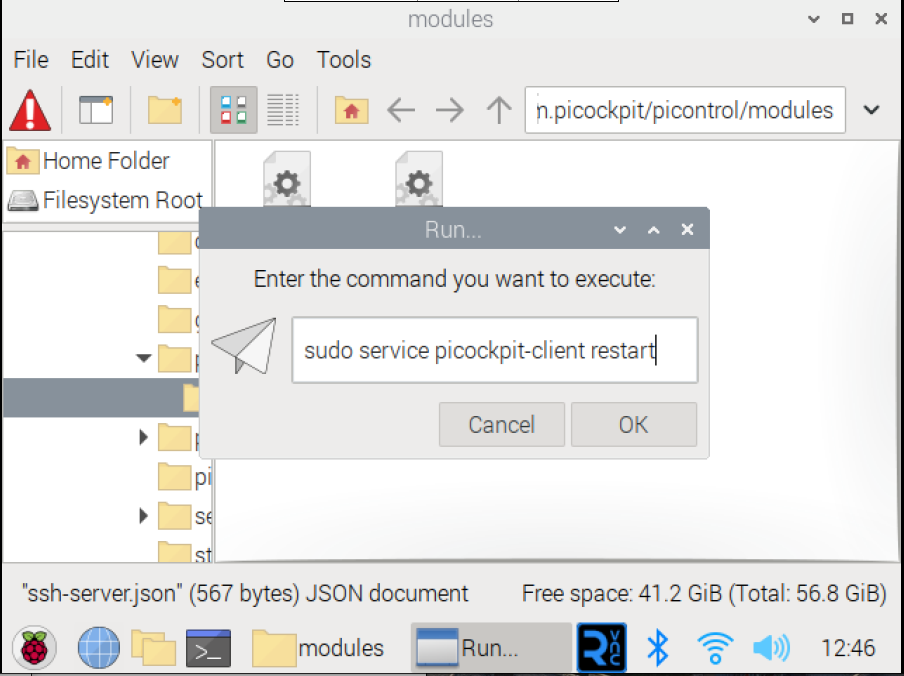
Τώρα ρίξτε μια ματιά στο περιβάλλον εργασίας ιστού του PiControl:
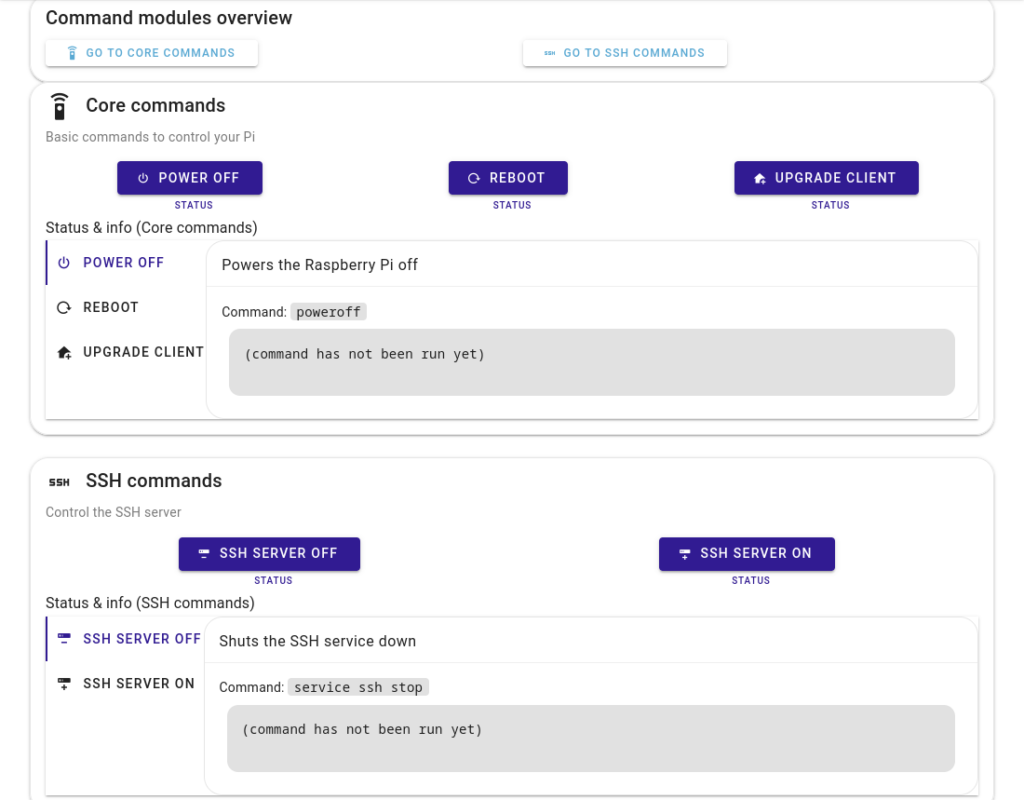
Αν έχετε πληκτρολογήσει τα πάντα σωστά, θα εμφανιστούν οι νέες εντολές του διακομιστή SSH. I
Αν έχετε κάνει κάποιο λάθος στο αρχείο JSON (για παράδειγμα, αν έχετε ξεχάσει μια καμπύλη αγκύλη), το PiCockpit απλώς θα αγνοήσει το "σπασμένο" αρχείο.
Μπορείτε τώρα να δοκιμάσετε τις εντολές.
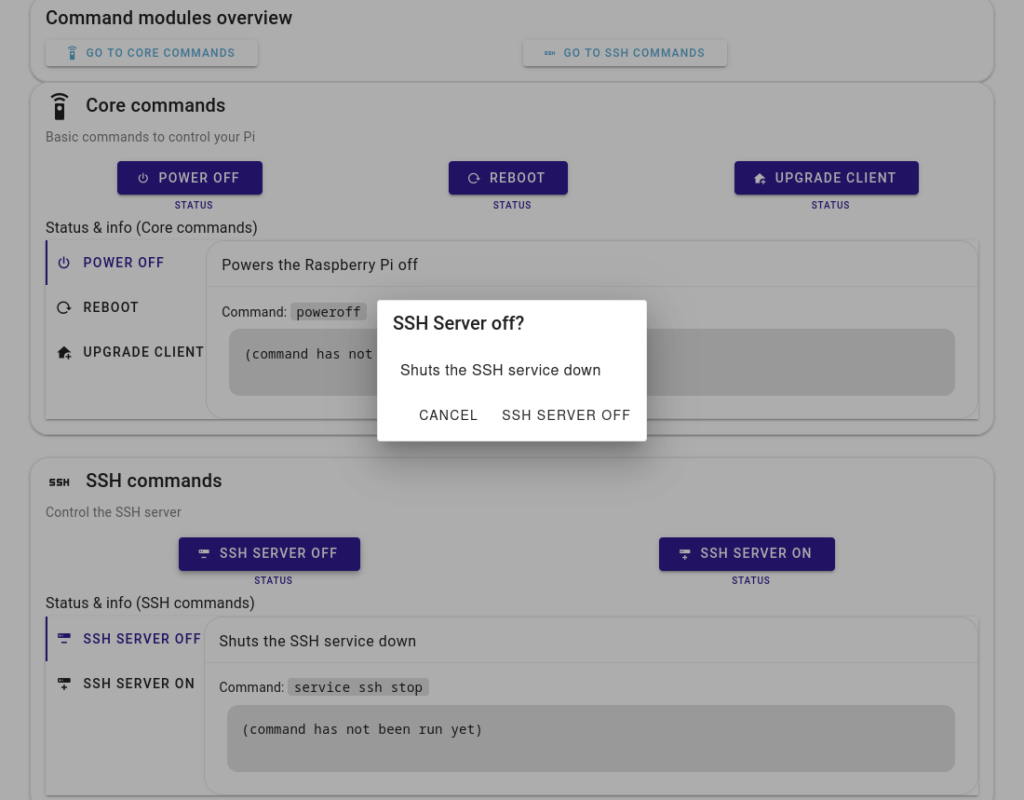
Συγχαρητήρια! Μόλις δημιουργήσατε το δικό σας σύνολο εντολών που μπορείτε να εκτελείτε από τη διεπαφή ιστού.
Μείνετε στη σελίδα ενώ εκτελείτε εντολές. Η κατάσταση θα διαγραφεί αν απομακρυνθείτε. Για να διαπιστώσετε αν ο διακομιστής SSH εκτελείται, μπορείτε να δημιουργήσετε μια δοκιμή στην εφαρμογή PiDoctor App.
Το PiControl προορίζεται αποκλειστικά για την εκτέλεση απομακρυσμένων ενεργειών στο Raspberry Pi σας.
Θυμηθείτε να κάνετε επανεκκίνηση του PiCockpit Client όταν προσθέτετε νέες εντολές ή ενημερώνετε εντολές.
Μπορείτε επίσης να αφαιρέσετε εντολές που δεν θέλετε να έχετε. Για παράδειγμα, αν θέλετε να αφαιρέσετε τη δυνατότητα να κλείνετε το Raspberry Pi από απόσταση, μπορείτε να επεξεργαστείτε το αρχείο core.json.
Σύνταξη .JSON του PiControl
Το αρχείο διαμορφώνει μια νέα ενότητα για το PiControl.
Όπως έχει ήδη αναφερθεί, έχει σύνταξη .JSON. Επομένως, πρέπει να βεβαιωθείτε ότι ανοίγετε και τελειώνετε με καμπύλες αγκύλες με σωστό τρόπο, όπως παρουσιάζεται στο παραπάνω παράδειγμα.
Υπάρχει μια κεφαλή, η οποία ρυθμίζει την ίδια τη μονάδα, και οι εντολές (στην ενότητα "εντολές"). Μοιράζονται κάποιες κοινές καταχωρίσεις:
όνομα
Οι καταχωρήσεις "name" είναι ονόματα που μπορούν να διαβαστούν από τον άνθρωπο και τα οποία σας εμφανίζονται στο web-interface.
εικονίδιο
Οι καταχωρήσεις "εικονίδιο" είναι προαιρετικές για να διακοσμήσετε τα κουμπιά και την ενότητα σας. Πρόκειται για ονόματα εικονιδίων Material Design, για παράδειγμα "mdi-ssh".
Μπορείτε να ελέγξετε ένα πλήρης λίστα με τα εικονίδια Material Design εδώ. Απλά αντιγράψτε το όνομα του εικονιδίου (συμπεριλαμβανομένου του mdi- στην αρχή).
περιγραφή
Οι καταχωρήσεις "description" είναι προαιρετικές και σας επιτρέπουν να προσθέσετε περισσότερες πληροφορίες για την εντολή ή την ενότητα.
λαβή
Η καταχώρηση "handle" είναι ρητή για την ενότητα και πρέπει να είναι μοναδική μεταξύ των ενοτήτων. Στην περίπτωση των εντολών, το handle είναι σιωπηρό. "ssh-stop" και "ssh-start" είναι οι δύο λαβές που χρησιμοποίησα για τις εντολές στο παράδειγμά μου.
Μπορείτε να επιλέξετε οτιδήποτε ως λαβή, αρκεί να μην περιλαμβάνει τους χαρακτήρες "/", "+", "$", "*". Σας συνιστώ να επιμείνετε στους βασικούς χαρακτήρες ASCII με πεζά γράμματα και να χρησιμοποιείτε το "-". Η λαβή είναι απαιτούμενο.
Το αρχείο σας μπορεί, παρεμπιπτόντως, να έχει διαφορετικό όνομα αρχείου από τη λαβή - σας ενθαρρύνω να χρησιμοποιείτε τουλάχιστον σχετικά ονόματα για το όνομα αρχείου και τη λαβή, ώστε να μπορείτε εύκολα να αναγνωρίσετε το αρχείο .JSON της ενότητας στον σκληρό σας δίσκο.
Οι εντολές μπαίνουν στο "εντολές", και έχουν πρόσθετες δυνατότητες διαμόρφωσης:
επιβεβαιώστε το
Εάν "επιβεβαιώστε" είναι παρούσα και έχει οριστεί σε true, η διεπαφή ιστού του PiControl θα εμφανίσει ένα παράθυρο επιβεβαίωσης πριν από την εκτέλεση της εντολής. Αυτό είναι χρήσιμο για να βεβαιωθείτε ότι οι "επικίνδυνες" εντολές δεν εκτελούνται από ένα τυχαίο πάτημα ή κλικ.
χρήστης
Εάν "χρήστης" υπάρχει, η εντολή θα εκτελεστεί ως ο συγκεκριμένος χρήστης (ως ρίζα στο παράδειγμά μας, για να βεβαιωθούμε ότι έχουμε επαρκή δικαιώματα).
Το PiControl θα εκτελεί εντολές ως χρήστης "pi" από προεπιλογή. Μπορείτε επίσης να το ορίσετε σε άλλους χρήστες με λιγότερα προνόμια από το "pi“.
Αν προσπαθήσετε να εκτελέσετε εντολές GPIO ή να αναπαράγετε βίντεο χρησιμοποιώντας το omxplayer, ίσως χρειαστεί να δώσετε στο νέο σας χρήστη πρόσθετες δυνατότητες. Ο χρήστης pi έχει αυτά τα απαιτούμενα προνόμια από προεπιλογή. Συνήθως αυτά τα προνόμια καθορίζονται με την προσθήκη του χρήστη σε μια ειδική ομάδα.
εντολή
Αυτή είναι η πραγματική εντολή που πρέπει να εκτελέσετε στο Raspberry Pi σας. Σημειώστε ότι πρέπει να αντικαταστήσετε τα κενά στην εντολή σε σχέση με το όπως θα την εκτελούσατε στη γραμμή εντολών. Για παράδειγμα: Για να χρησιμοποιήσετε την εντολή για να εκτελέσετε την εντολή με την οποία θα εκτελέσετε την εντολή, θα πρέπει να χρησιμοποιήσετε την εντολή για να την εκτελέσετε,
service ssh start
θα πρέπει να γράφεται ως εξής:
["service", "ssh", "start"]
Το PiControl υποστηρίζει επίσης την αλυσιδωτή σύνδεση μιας ακολουθίας εντολών (π.χ. τη συνηθισμένη ακολουθία apt-get update, apt-get upgrade). Ελέγξτε το core.json για ένα παράδειγμα του πώς γίνεται αυτό.
Συμπέρασμα
Αν έχετε οποιεσδήποτε ερωτήσεις ή αντιμετωπίζετε προβλήματα, μη διστάσετε να επικοινωνήσετε μαζί μας και θα σας βοηθήσουμε να θέσετε σε λειτουργία το PiControl!
Γεια σας!
Θέλω να εκτελέσω την ακόλουθη εντολή με ένα κουμπί picontrol: cd /home/pi/Sensoren ; python3 SCRIPT.py
Το έκανα όπως περιγράφεται και μπορώ να πατήσω το κουμπί, αλλά η εντολή δεν εκτελείται και επίσης η διαδικασία δεν μπορεί να σταματήσει.
Καμία συμβουλή;
Ευχαριστώ
να θυμάστε ότι το picontrol δεν είναι κέλυφος - όλες οι εντολές εκτελούνται ανεξάρτητα.Πρέπει να χρησιμοποιείτε απόλυτες διαδρομές (το cd - αλλαγή καταλόγου - είναι άχρηστο στο πλαίσιο του picontrol).
Η εκκίνηση μιας δέσμης ενεργειών python λειτουργεί μια χαρά, παράδειγμα:
"εντολή": ["python3", "/home/pi/do_something.pyc"]
Αλλά έχω προβλήματα αν το σενάριο εκκινήσει αργότερα μια εφαρμογή με γραφικό περιβάλλον εργασίας όπως το Chromium ή αν το Chromium εκκινηθεί απευθείας:
"εντολή": ["chromium-browser"] οδηγεί σε "Αδυναμία ανοίγματος της οθόνης X. ".
Πώς μπορώ να εκκινήσω σενάρια ή εφαρμογές που απαιτούν οθόνη X;
Έχω γράψει περισσότερα σχετικά με αυτό εδώ:
https://pi3g.com/2020/05/19/chromium-exit-code-5/
βασικά πρέπει να πείτε στην εφαρμογή ποια οθόνη X να χρησιμοποιήσει.
Στην περίπτωση του Chromium αυτό γίνεται με μια σημαία
chromium-browser -display=:0 -kiosk https://picockpit.com
σημείωση, η επιλογή -kiosk εκκινεί το πρόγραμμα περιήγησης σε λειτουργία περιπτέρου. Απλά το προσθέτω ως επιπλέον πληροφορία.
σημείωση II: πρόκειται για δύο παύλες για τις παραμέτρους - το WordPress τις αλλάζει σε μια ενιαία μακριά παύλα πιστεύω.
Για άλλες εφαρμογές θα πρέπει να ελέγξετε. Συχνά αυτό γίνεται με τη ρύθμιση μιας μεταβλητής περιβάλλοντος.
Πιθανώς για το PiCockpit θα πρέπει να γράψετε ένα σενάριο bash που θα θέτει τη μεταβλητή και στη συνέχεια θα εκκινεί την εφαρμογή.
Και στη συνέχεια εκτελέστε το σενάριο bash.
Αν έχετε κάποια επιτυχία με αυτό, μοιραστείτε το μαζί μας.
Max
Δείτε επίσης αυτούς τους δύο συνδέσμους για περισσότερες πληροφορίες σχετικά με τους διακόπτες γραμμής εντολών για το Chromium:
http://peter.sh/experiments/chromium-command-line-switches/
https://www.chromium.org/developers/how-tos/run-chromium-with-flags
Γεια σας, μόλις εγκατέστησα μια εντολή χρησιμοποιώντας το λογισμικό και την υποδομή σας και είναι φοβερό! Σας ευχαριστώ πολύ για αυτό το απλό και εύχρηστο λογισμικό. Ήθελα μια μικρή συμβουλή αν είστε ελεύθεροι. Βασικά, έχω ρυθμίσει το Pi μου για να ξυπνάω τον υπολογιστή μου από τον ύπνο, και το λογισμικό σας που επιτρέπει μια απλή διεπαφή web για να ξυπνήσει τον υπολογιστή με μια εντολή etherwake λειτουργεί, ωστόσο θα ήθελα έναν ταχύτερο τρόπο εκτέλεσης αυτής της μίας εντολής αμέσως. Πιστεύετε ότι υπάρχει κάποιος τρόπος να γίνει αυτό δυνατό; Επί του παρόντος, για να ξυπνήσω απλώς τον υπολογιστή μου, πρέπει να συνδεθώ και στη συνέχεια να πάω στην εντολή μου και στη συνέχεια να επιλέξω το κουμπί στο αναδυόμενο πλαίσιο, αλλά αν υπήρχε ένα api ή μια συντόμευση για την εκτέλεση ουσιαστικά της εντολής με ένα κλικ, αυτό θα ήταν χρήσιμο. Όπως και να έχει, σας ευχαριστώ πολύ γι' αυτό. Πολύ φοβερό 🙂
Ευχαριστώ για την πρόταση, την πρόσθεσα. Σχεδιάζουμε να κάνουμε μια αφύπνιση στην εφαρμογή lan κάποια στιγμή, ίσως να είναι λίγο πιο βολικό.
Γεια σας,
wie kann ich zum Beispiel Abfragen wie (Do you want to continue? [Y/n]) über das Script mit "Y" bestätigen?
Vielen Dank!
Hallo Herr Hager,
das ist eine sehr gute Frage! Einige Kommandozeilen Programme wie zum etwa apt-get haben eine bereits integrierte -assume-yes Επιλογή, η οποία επιτρέπει σε αυτήν να χρησιμοποιήσει ένα μη-διεπιδραστικό τρόπο λειτουργίας. Das wird etwa gerne in Skripten ausgenutzt, die ohne Bestätigungen per Hand laufen sollen. Alternativ gibt es das klassische Unix 'ναι' Programm mit Sie das selbe Ergebnis erzielen können. Beispielsweise με:
yes | sudo apt upgradeAbhängig από τη συγκεκριμένη περίπτωση εφαρμογής σας θα έπρεπε eigentlich eine dieser zwei Möglichkeiten eine gute Lösung darstellen. Ansonsten können Sie uns gerne noch einmal schreiben!
Γεια σας, μπορείτε να χρησιμοποιήσετε το τερματικό RPi από το picockpit;
όχι ακόμα, προγραμματίζεται για μελλοντική έκδοση. (από 19.4.2023)
Δεν είναι διαθέσιμα/λειτουργούν όλα τα εικονίδια από τον αναφερόμενο ιστότοπο.
Πώς να χρησιμοποιήσετε νεότερα εικονίδια από την έκδοση 4.9.95, για παράδειγμα το 'mdi-lamps-outline' ?
βρισκόμαστε στη διαδικασία ενημέρωσης του κώδικα του frontend. Θα μοιραστώ το σχόλιό σας με τον προγραμματιστή μας, ενδεχομένως να μπορούν να το εξετάσουν πριν από την επόμενη ενημέρωση για να φέρουν τα εικονίδια στην πιο πρόσφατη έκδοση.
Γεια σας, ενημερώσαμε το frontend, πράγμα που σημαίνει ότι τώρα μπορείτε να χρησιμοποιήσετε όλα τα εικονίδια μέχρι την πιο πρόσφατη έκδοση των Material Design Icons. Θα διατηρήσουμε επίσης ενημερωμένη την έκδοση της γραμματοσειράς στο μέλλον.
[...] ΚΆΝΤΕ ΚΛΙΚ ΕΔΏ: Μάθετε πώς μπορείτε να δημιουργήσετε τις δικές σας εντολές στο PiControl. [...]
[...] Τα διαχειριστικά εργαλεία που σας βοηθούν να ελέγχετε το Pi σας λειτουργούν όλα. Αυτό περιλαμβάνει τις εφαρμογές GPIO, PiControl, PiDoctor και PiStats. Ίσως να ρυθμίσετε τη νέα σας εγκατάσταση 64 Bit με έναν εύκολο τρόπο για να ενεργοποιήσετε τον διακομιστή SSH; Ή να ξεκινήσετε και να σταματήσετε το media center που έχετε στήσει; Να στείλετε ένα μήνυμα WoL; Μπορείτε να βρείτε μια καλή εισαγωγή στις δυνατότητες που προσφέρει το λογισμικό μας ακριβώς εδώ. [...]
apt-get -just-print upgrade 2>&1 | perl -ne 'if (/Inst\s([\w,\-,\d,\.,~,:,\+]+)\s\[([\w,\-,\d,\.,~,:,\+]+)\]\]\s\(([\w,\-,\d,\.,~,:,\+]+)\)? /i) {print "ΠΑΚΕΤΟ: $1 INSTALLED: $2 AVAILABLE: $3\n"}'
Η παραπάνω εντολή λειτουργεί μια χαρά με το SSH, αλλά το PiControl έχει πρόβλημα και αναφέρει:
(100) E: Η επιλογή 'n' της γραμμής εντολών [από το -ne] δεν γίνεται κατανοητή σε συνδυασμό με τις άλλες επιλογές.
Υποθέτω ότι απέφυγα σωστά το JSON μου, καθώς η εμφανιζόμενη εντολή στο PiControl είναι η ίδια που απέφυγα και χώρισα τα κενά σε ξεχωριστές συμβολοσειρές.
JSON:
{
"name": "CISO update commands",
"εικονίδιο": "mdi-update",
"λαβή": "CISO",
"description": "CISO εγκαταστήστε όλες τις ενημερώσεις",
"εντολές": {
"ciso-updates": {
"name": "CISO Updates",
"εικονίδιο": "mdi-server-minus",
"description": "Ενημερώνει τη λίστα όλων των πακέτων στο αποθετήριο και αναβαθμίζει όλα τα εγκατεστημένα πακέτα",
"confirm": true,
"user": "root",
"εντολή": [
[
"apt-get",
"ενημέρωση"
],
[
"apt-get",
"αναβάθμιση",
"-y"
],
[
"apt-get",
"-just-print",
"αναβάθμιση",
"2>&1",
“|”,
"perl",
"-ne",
"αν",
“(/Inst\\s([\\w,\\-,\\d,\\.,~,:,\\+]+)\\s\\[([\\w,\\-,\\d,\\.,~,:,\\+]+)\\]\\s\\(([\\w,\\-,\\d,\\.,~,:,\\+]+)\\)?”,
"/i)",
"{print",
"\"ΠΑΚΕΤΟ:",
“$1”,
"INSTALLED:",
“$2”,
"ΔΙΑΘΕΣΙΜΟ:",
"$3\\n\"}'"
]
]
}
}
}
Γεια σας,
ich versuche die Ersten Schritte mit picockpit. leider gelingt es mir keine Anwendung über die Fernsteuerung zu öffnen. z.B. chromium-browser, dillo, geany
Über die Eingabe im terminal lassen sich die Anwendungen direkt öffnen
"geany": {
"name": "EditorG",
"εικονίδιο": "mdi-application-edit-outline",
"description": Περιγραφή: "Text editor": "Επεξεργαστής κειμένου",
"confirm": true,
"notermination": true,
"user": "root",
"εντολή": ["geany"]
},
Hallo, der folgende Befehl muss hinzugefügt werden: "-display=:0"
Dann sieht es so aus:“,
{
"name": "Geany Opener",
"εικονίδιο": "mdi-application-edit-outline",
"λαβή": "open-geany",
"description": "Geany",
"εντολές": {
"open-geany": {
"name": "Open Geany",
"εικονίδιο": "mdi-application-edit-outline",
"description": "Launches Geany",
"confirm": true,
"user": "
"εντολή": ["geany", "-display=:0"]
}
}
}
[...] Το Raspberry Pi μπορεί να ενσωματωθεί σε συστήματα διαχείρισης αποθεμάτων για την παρακολούθηση των επιπέδων των αποθεμάτων, την παρακολούθηση των περιουσιακών στοιχείων και την αυτοματοποίηση των διαδικασιών αναπαραγγελίας. Αν θέλετε να βρείτε τρόπους ανάπτυξης ενός προσαρμοσμένου συστήματος διαχείρισης αποθεμάτων, μπορείτε να αναπτύξετε σενάρια που θα μπορούσατε στη συνέχεια να εκτελέσετε με την εφαρμογή PiControl App μέσω του PiCockpit. [...]
[...] κάνει το scripting για το Raspberry Pi σας διαισθητικό και εύκολο στη διαχείριση. Με το PiControl App μας, μπορείτε εύκολα να γράψετε ένα σενάριο και να δημιουργήσετε ένα κουμπί για να το εκτελέσετε από οπουδήποτε στο [...]